打印服务器解决方案
医学影像胶片报告一体化自助打印解决方案设计
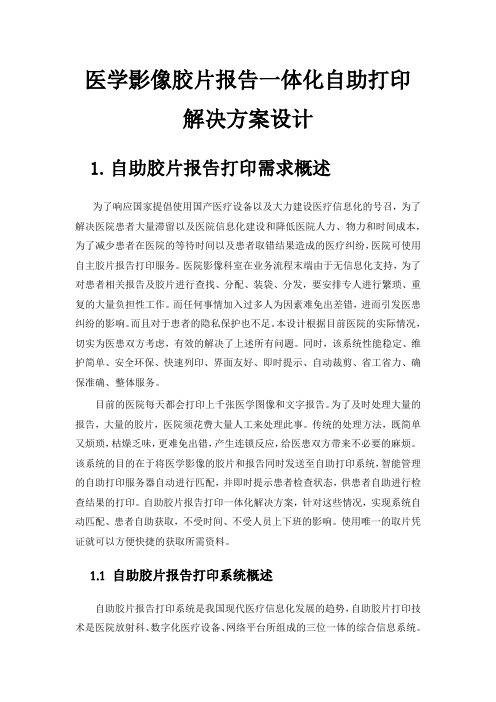
医学影像胶片报告一体化自助打印解决方案设计1.自助胶片报告打印需求概述为了响应国家提倡使用国产医疗设备以及大力建设医疗信息化的号召,为了解决医院患者大量滞留以及医院信息化建设和降低医院人力、物力和时间成本,为了减少患者在医院的等待时间以及患者取错结果造成的医疗纠纷,医院可使用自主胶片报告打印服务。
医院影像科室在业务流程末端由于无信息化支持,为了对患者相关报告及胶片进行查找、分配、装袋、分发,要安排专人进行繁琐、重复的大量负担性工作。
而任何事情加入过多人为因素难免出差错,进而引发医患纠纷的影响。
而且对于患者的隐私保护也不足。
本设计根据目前医院的实际情况,切实为医患双方考虑,有效的解决了上述所有问题。
同时,该系统性能稳定、维护简单、安全环保、快速列印、界面友好、即时提示、自动裁剪、省工省力、确保准确、整体服务。
目前的医院每天都会打印上千张医学图像和文字报告。
为了及时处理大量的报告,大量的胶片,医院须花费大量人工来处理此事。
传统的处理方法,既简单又烦琐,枯燥乏味,更难免出错,产生连锁反应,给医患双方带来不必要的麻烦。
该系统的目的在于将医学影像的胶片和报告同时发送至自助打印系统,智能管理的自助打印服务器自动进行匹配,并即时提示患者检查状态,供患者自助进行检查结果的打印。
自助胶片报告打印一体化解决方案,针对这些情况,实现系统自动匹配、患者自助获取,不受时间、不受人员上下班的影响。
使用唯一的取片凭证就可以方便快捷的获取所需资料。
1.1自助胶片报告打印系统概述自助胶片报告打印系统是我国现代医疗信息化发展的趋势,自助胶片打印技术是医院放射科、数字化医疗设备、网络平台所组成的三位一体的综合信息系统。
自助胶片打印终端有助于放射科实现减少患者滞留时间、科室业务流程优化,降低运行成本,提高服务质量、工作效率和管理水平。
自助胶片报告打印系统由以下部分组成:1.打印终端(胶片打印机/报告打印机)2.智能管理服务器3.胶片(新型蓝底PET图层胶片、新型白底PET图层胶片,规格:A3/A4/B5-16K/8*10/10*11/11*14/14*17等各种医用规格)4.墨水(支持彩色与黑白灰阶)5.工作站(为了安装自助打印各功能模块与连接外接设备)6.各种外接设备(条码枪、读卡器、触摸屏、告知屏、小票打印机等)1.2自助胶片报告打印系统需求分析目前,国内各个医院都面临一个问题:随着病人量的增长,医院已经不能满足病人有序的来取自己的检查结果,从而加重了患者和医院之间的矛盾,而矛盾具体体现在如下方面:●医生在分片的时候可能会将病人的文字报告和影像胶片装错或漏装,导致医患纠纷●有时检查结果是公开放在取片口,患者的隐私保护不足●病人在排队取结果的时候由于患者比较多,可能引起患者之间的纠纷●病人在取结果的时候等待时间比较长,这样会让患者焦虑从而引起不必要的麻烦各个医院放射科的业务流程都不尽相同。
打印管理集中管控方案

面向大型集团的打印管理集中管控方案近期,越来越多的集团通过“软众打印管理专家RZprint”打印管理方案实现打印监管。
软众打印管理专家RZprint全面实现了企业打印机的集中管控、统一建设规划,实现了打印信息安全;以资源共享,低成本、低风险、高效率加快区域打印信息化进程,提升运营和办公效率。
也解决了与各分公司(省、市、区)办公点及工厂所代理的打印安全、打印成本管理等难题。
各地办公的打印安全管控:通过智能打印监管,对各地办公点密级文档(绝密、机密、秘密)通过二维码进行生命周期管控,通过刷卡打印让各类人员、文档分级别、权限进行打印设置,彻底杜绝了打印泄密风险,从而对核心信息资产进行了全面的保护,更安全有效地管控全公司各部门的打印行为。
满足各办公点智能打印应用:智能打印构建不影像任何办公及原有工作流程,可兼容各品牌设备与软件,用户只需具备基本的计算机使用知识,就可以自如的操控软件,不必进行复杂的培训。
针对大型集团分散在各地的公司或者连锁企业可以进行同步监管,只要网络通,老板可以坐在办公室了解到全国各地分公司的打印情况,特别针对涉密性强的企业,任何文档都可以随时查看,漏扫功能还可以帮助企业更有效地揪出泄密文档。
比火眼精金还要厉害。
集团部署主要的需求1、文印信息安全总部全面管控;2、刷卡打印,防泄密需求3、覆盖国内和海外全部机构的所有的人员和所有的网络打印设备;十万级用户的稳定运行。
4、节省不必要的耗材成本5、完善的审计流程建设成果1. 通过打印审批,实现了核心部门的所有文档打印的全面监管;安全审计人员可以像使用百度和谷歌一样,随时随地的还原和追溯所有的打印行为(时间、部门、人员、文档、文档内容);并能与门户相结合,事先单点登录。
3. 全部区域实现了刷卡打印与漫游打印,在彻底解决了以往打印文件丢失和打印信息泄漏等问题的同时,还避免了以往的排队等待,令打印设备的使用更便捷、更效率;4. 实现了成本精细化控制,按照部门进行打印成本的核算和分摊;5. 网络打印机环境,如果虚拟出一个共享打印机,无需安装客户端。
HP1020共享打印必需重启打印服务器才能打印的处理方法
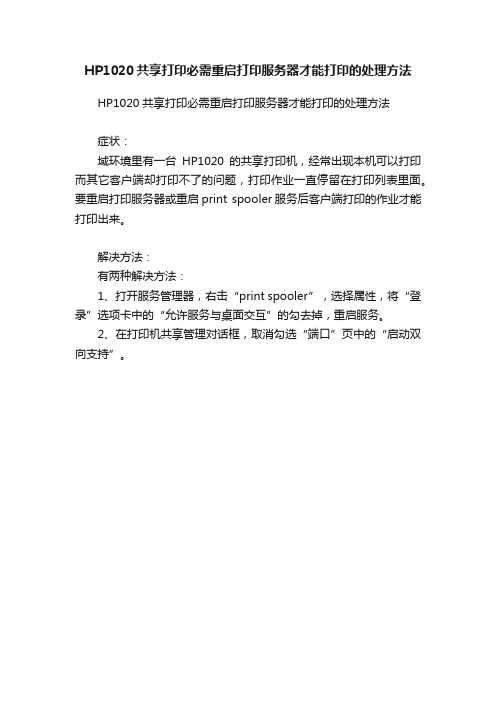
HP1020共享打印必需重启打印服务器才能打印的处理方法
HP1020共享打印必需重启打印服务器才能打印的处理方法
症状:
域环境里有一台HP1020的共享打印机,经常出现本机可以打印而其它客户端却打印不了的问题,打印作业一直停留在打印列表里面。
要重启打印服务器或重启print spooler服务后客户端打印的作业才能打印出来。
解决方法:
有两种解决方法:
1、打开服务管理器,右击“print spooler”,选择属性,将“登录”选项卡中的“允许服务与桌面交互”的勾去掉,重启服务。
2、在打印机共享管理对话框,取消勾选“端口”页中的“启动双向支持”。
Win7无法打开打印机服务器属性“无法查看服务器属性”解决方法
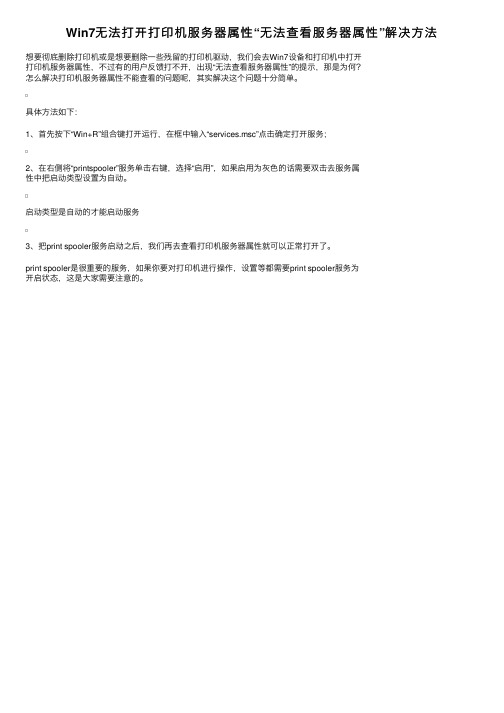
Win7⽆法打开打印机服务器属性“⽆法查看服务器属性”解决⽅法
想要彻底删除打印机或是想要删除⼀些残留的打印机驱动,我们会去Win7设备和打印机中打开
打印机服务器属性,不过有的⽤户反馈打不开,出现“⽆法查看服务器属性”的提⽰,那是为何?
怎么解决打印机服务器属性不能查看的问题呢,其实解决这个问题⼗分简单。
具体⽅法如下:
1、⾸先按下“Win+R”组合键打开运⾏,在框中输⼊“services.msc”点击确定打开服务;
2、在右侧将“printspooler”服务单击右键,选择“启⽤”,如果启⽤为灰⾊的话需要双击去服务属
性中把启动类型设置为⾃动。
启动类型是⾃动的才能启动服务
3、把print spooler服务启动之后,我们再去查看打印机服务器属性就可以正常打开了。
print spooler是很重要的服务,如果你要对打印机进⾏操作,设置等都需要print spooler服务为
开启状态,这是⼤家需要注意的。
解决在办公网络中找不到共享打印机
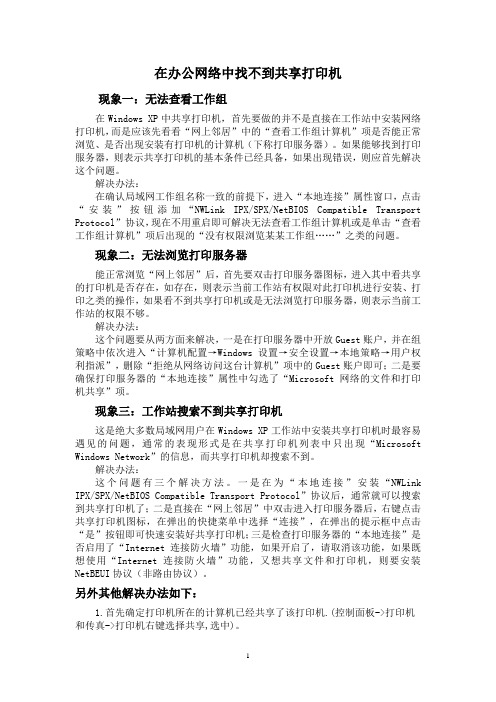
在办公网络中找不到共享打印机现象一:无法查看工作组在Windows XP中共享打印机,首先要做的并不是直接在工作站中安装网络打印机,而是应该先看看“网上邻居”中的“查看工作组计算机”项是否能正常浏览、是否出现安装有打印机的计算机(下称打印服务器)。
如果能够找到打印服务器,则表示共享打印机的基本条件已经具备,如果出现错误,则应首先解决这个问题。
解决办法:在确认局域网工作组名称一致的前提下,进入“本地连接”属性窗口,点击“安装”按钮添加“NWLink IPX/SPX/NetBIOS Compati ble Transport Protocol”协议,现在不用重启即可解决无法查看工作组计算机或是单击“查看工作组计算机”项后出现的“没有权限浏览某某工作组……”之类的问题。
现象二:无法浏览打印服务器能正常浏览“网上邻居”后,首先要双击打印服务器图标,进入其中看共享的打印机是否存在,如存在,则表示当前工作站有权限对此打印机进行安装、打印之类的操作,如果看不到共享打印机或是无法浏览打印服务器,则表示当前工作站的权限不够。
解决办法:这个问题要从两方面来解决,一是在打印服务器中开放Guest账户,并在组策略中依次进入“计算机配置→Windows设置→安全设置→本地策略→用户权利指派”,删除“拒绝从网络访问这台计算机”项中的Guest账户即可;二是要确保打印服务器的“本地连接”属性中勾选了“Microsoft 网络的文件和打印机共享”项。
现象三:工作站搜索不到共享打印机这是绝大多数局域网用户在Windows XP工作站中安装共享打印机时最容易遇见的问题,通常的表现形式是在共享打印机列表中只出现“Microsoft Windows Network”的信息,而共享打印机却搜索不到。
解决办法:这个问题有三个解决方法。
一是在为“本地连接”安装“NWLink IPX/SPX/NetBIOS Compatible Transport Protocol”协议后,通常就可以搜索到共享打印机了;二是直接在“网上邻居”中双击进入打印服务器后,右键点击共享打印机图标,在弹出的快捷菜单中选择“连接”,在弹出的提示框中点击“是”按钮即可快速安装好共享打印机;三是检查打印服务器的“本地连接”是否启用了“Internet连接防火墙”功能,如果开启了,请取消该功能,如果既想使用“Internet连接防火墙”功能,又想共享文件和打印机,则要安装NetBEUI协议(非路由协议)。
TP-Link_TL-WR703N网络打印服务器
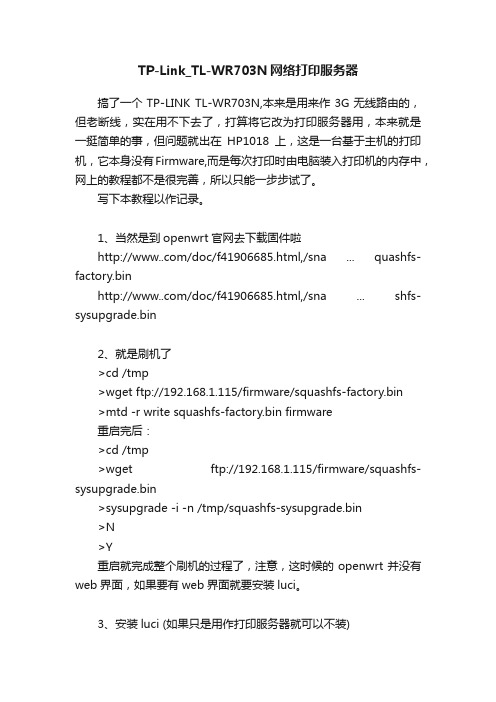
TP-Link_TL-WR703N网络打印服务器搞了一个TP-LINK TL-WR703N,本来是用来作3G无线路由的,但老断线,实在用不下去了,打算将它改为打印服务器用,本来就是一挺简单的事,但问题就出在HP1018上,这是一台基于主机的打印机,它本身没有Firmware,而是每次打印时由电脑装入打印机的内存中,网上的教程都不是很完善,所以只能一步步试了。
写下本教程以作记录。
1、当然是到openwrt官网去下载固件啦/doc/f41906685.html,/sna ... quashfs-factory.bin/doc/f41906685.html,/sna ... shfs-sysupgrade.bin2、就是刷机了>cd /tmp>wget ftp://192.168.1.115/firmware/squashfs-factory.bin>mtd -r write squashfs-factory.bin firmware重启完后:>cd /tmp>wget ftp://192.168.1.115/firmware/squashfs-sysupgrade.bin>sysupgrade -i -n /tmp/squashfs-sysupgrade.bin>N>Y重启就完成整个刷机的过程了,注意,这时候的openwrt并没有web界面,如果要有web界面就要安装luci。
3、安装luci (如果只是用作打印服务器就可以不装)>opkg update //更新软件源列表>opkg install luci //安装luci及其关联包启动luci:>/etc/init.d/uhttpd enable>/etc/init.d/uhttpd start3、安装p910nd打印服务器>opkg update>opkg install luci-app-p910nd //如果没有装luci则不用装>opkg install p910nd>opkg install kmod-usb-printer>opkg install libusb //以下两项是为了使用lsusb命令查询VI/PI/BV串而装的>opkg install usbutils4、设置打印服务器先把打印机插在WR703N上,然后过会可以在/dev/usb/里面看到lp0,如果这玩意都看不到的话,后面什么都不用做了,在/dev/usb/下面用ls指令刷一下目录,看到了lp0之后,进入/etc/config,找到p910nd文件,vi p910nd之后按i,就能修改相关的内容,修改设备为lp0,端口设置为9100,允许启动p910nd,然后按2次esc,输入::wq 回车保存退出。
brother 多协议嵌入式以太网功能打印服务器 网络 说明书
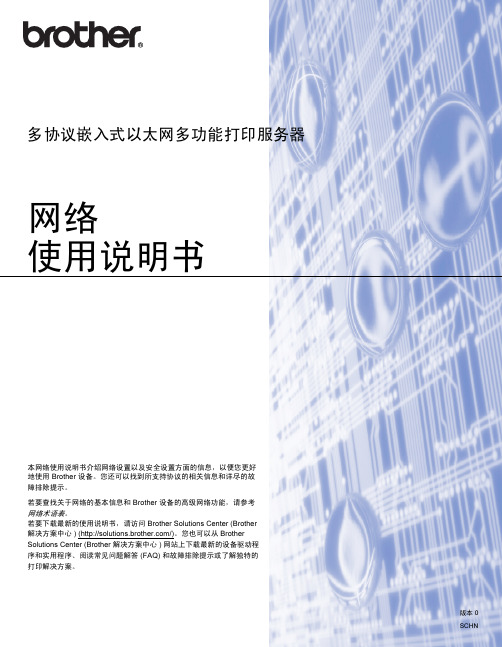
2
提示
• 可登录 / 网站下载最新的 Brother BRAdmin Light 实用程序。 2
• 如果您需要更高级的设备管理,请登录 / 网站下载最新版本的 BRAdmin 专业版 3 实用程序。该实用程序仅适用于 Windows® 用户。
通过使用内部网络打印服务器,可以在 10/100 MB 有线以太网上共享 Brother 设备。打印服 务器支持多种网络功能特性和连接方式,具体取决于您在网络中使用的支持 TCP/IP 协议的 操作系统。下列表格显示各操作系统所支持的网络功能特性和连接方式。
操作系统
Windows® 2000/XP
Windows Vista®
r
r
r
r
纵向配对
r2
请参考网络术语表。
1 可登录 / 网站下载 BRAdmin 专业版 3 和 Web BRAdmin。 2 仅适用于 Windows® 7。
Mac OS X 10.4.11 - 10.6.x
r r
r r
其他网络功能
1
安全性能
1
并非在所有国家 / 地区都提供所有型号。
i
目录
1 简介
1
网络功能特性.............................................................................................................................. 1 其他网络功能 ........................................................................................................................ 1
针式打印机连续打印出现错位的解决方案

针式打印机要实现连续纸的打印现象描述客户使用润乾的套打设计了票据类的报表,其使用的是连续的纸张,在激光打印机,喷沫打印机进行打印测试,可正常打印,而在使用针式打印机进行打印时,第一页打印正常,其余页出现内容错位的情况。
现象分析打印票据类、发货单时,由于采用非国际标准纸张,要先设置打印机纸张大小打印机才能正确走纸,激光与喷墨打印机或windows系统可在打印机属性设置纸张大小,如自定义21CM*14CM(即2100X1400),自定义21CM*9.3CM(即2100X930)。
但当使用WINXP操作系统时,针式打印机的纸张大小要在“打印服务器属性”中设置。
如果报表使用针式打印机打印出现错位的情况,可先将报表导出word,使用针式打印机进行打印测试,如果还是有问题,那么初步断定和报表设置无关,可以检查一下出错的机器是否设置了纸张大小。
详细设置针式打印机的纸张大小要在“打印服务器属性”中设置,创建新格式再填写纸张宽高尺寸,一般以CM为单位,方法如下:在打开的打印机和传真窗口选择文件菜单——服务器属性点击关闭后,在打印机和传真窗口中,右键设置针式打印机——属性打印机连续走纸的纸张大小的确定方法,用格尺量纸张大小,纸宽一般是21CM,纸高要根据不同纸来确定,80列二等分电脑纸单据的纸高14CM,80列三等分电脑纸单据的纸高是9.3CM,在WINDOWS操作系统下打印是以规格纸(A3,A4,A5等)的形式输出的,针式打印机要实现连续纸的打印,必须设置纸张大小来决定打印机的走纸长度,即设置自定义纸张大小(如21cm*14cm),并设置自定义纸张为打印的默认值,如果不做设置则WINDOWS操作系统会默认走纸长度为A4,走纸总是不正确。
要确定纸张大小,可用直尺实际量取纸张长度与宽度,纸张大小的确定方法如下图。
- 1、下载文档前请自行甄别文档内容的完整性,平台不提供额外的编辑、内容补充、找答案等附加服务。
- 2、"仅部分预览"的文档,不可在线预览部分如存在完整性等问题,可反馈申请退款(可完整预览的文档不适用该条件!)。
- 3、如文档侵犯您的权益,请联系客服反馈,我们会尽快为您处理(人工客服工作时间:9:00-18:30)。
打印服务器解决方案
一、需求:
为了加强纳通医学院数据安全,防止敏感资料泄露,以及节约打印耗材的使用,医学院需要部署一台打印服务器,打印服务器要满足4个条件:
1、权限管理跟医学院域用户权限集成。
2、凡通过使用打印机服务器打印的文档要有打印记录,方便查询。
3、凡通过打印服务器打印的文档要有水印。
4、打印审核功能。
二、方案:
方案1(原方案):
1、凡需要打印的文档必须先转成PDF格式,并且在生成PDF的同时添加水印。
2、把生成好的带水印的PDF文件传真到服务器中,组长审核后方可打印。
原方案中首先要部署一台PDF打印机,或者在每台客户机中安装PDF打印机,用户在打印文档时,首先选择PDF打印机,由PDF打印机添加水印并生成PDF文件。
其次,通过组长审核后,再通过打印服务器把文档打印出来。
通过这种方式可实现部门需求,但是在打印记录和查询方面效果不佳,且这种方式在部署打印服务器和客户端使用时,操作相对繁琐,影响办公效率。
方案2(推荐):
打印机监控软件Printshield,此软件是专门针对打印作业开发的监控软件,完全满足现有需求的需要,此软件不仅能添加水印而且能够强制添加页眉(页眉信息包含:用户名、打印机名、服务器名、时间、IP、计算机名);打印记录查询,能够查询打印的文件内容;AD域权限集成;打印审核功能,开启此功能后,所有打印的文件在队列中等候审核,各组长通过审核打印的内容后,方可确定是否允许打印;以及准确的监控用户、打印时间、文档名、打印页数、份数、是否单双面打印和统计每月打印纸张的使用情况等。
三、方案2打印拓扑图。
